|
|

Ingresaremos una factura de compra de un proveedor, la cual nos traerá el impuesto asociado a la misma.
Ingresamos en el Checkout Restaurant Backoffice al menú "Sistema - Compras" de la barra de menú o presionamos el botón COMPRAS de la barra de herramientas.
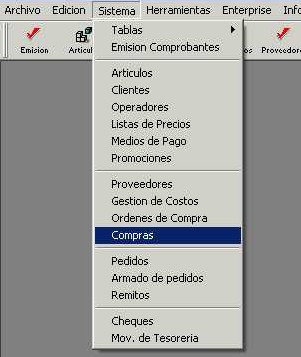
Nos presenta una grilla con las facturas de compras previamente cargadas (PUEDE NO HABER NINGUNA), presionamos el botón Nuevo o la tecla F3.

En los datos de la factura de compra, cargamos en el campo "Nro. de Comp." el número 1-12233, en el campo "Proveedor" seleccionamos DISTRIBUIDORA SUR S.A. y, por último, presionamos el botón de "Ordenes de Compra".
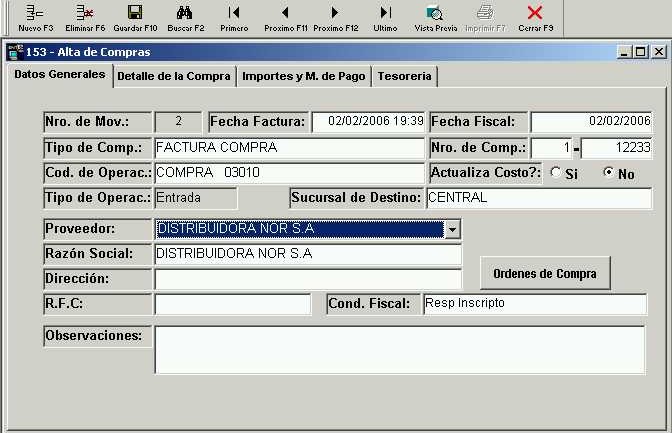
Se presenta una pantalla con las todas las órdenes de compra que fueron recibidas.
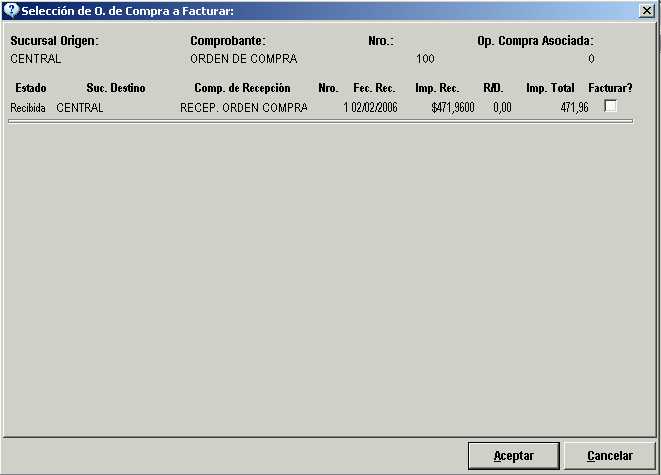
Marcamos el cuadro de verificación para facturar y volvemos a la factura de compra presionando el botón "Aceptar". Automáticamente, en la solapa de detalles, podemos ver que se cargaron los artículos que tenia la recepción de la orden de compra.
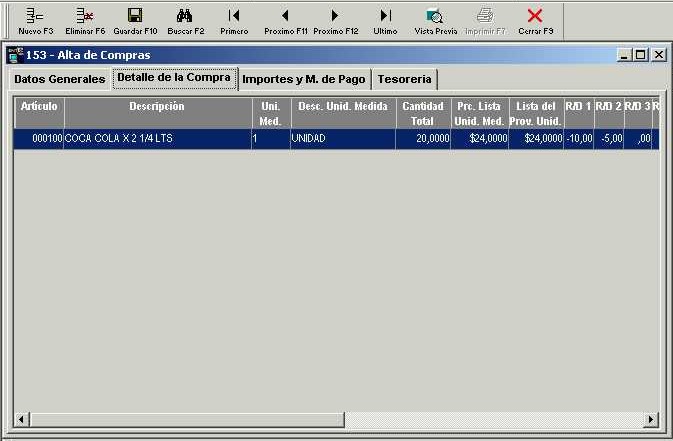
Nos dirigimos a la solapa "Importes y M. de Pago", desmarcamos la forma de pago efectivo y marcamos la que dice cuenta corriente. Por último, presionamos el botón Guardar o la tecla F10.
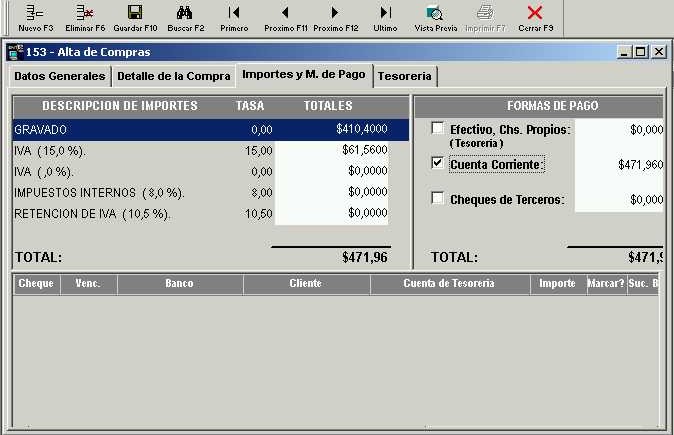
Podemos observar que el impuesto (RETENCIONES DE IVA), creado y asociado en los pasos anteriores, automáticamente se muestra cuando utilizamos el documento FACTURA DE COMPRA.
Al guardar, se presenta un cuadro de diálogo de impresión que nos permite imprimir la factura de compra recientemente realizada.
